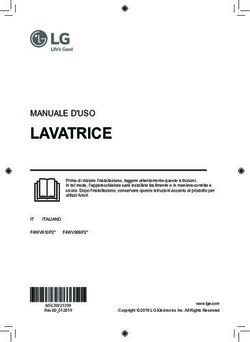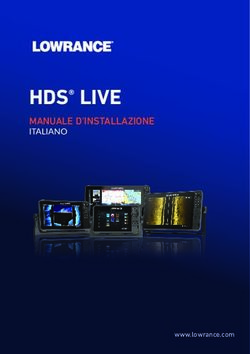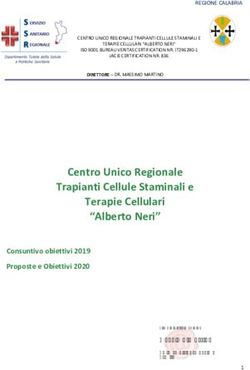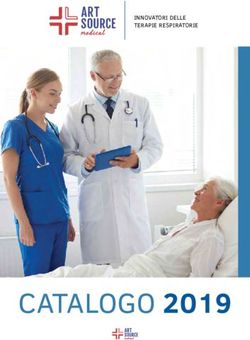Istruzioni per l'uso - Istruzioni per l'uso OccluSenSe by Bausch - Ilic Dental
←
→
Trascrizione del contenuto della pagina
Se il tuo browser non visualizza correttamente la pagina, ti preghiamo di leggere il contenuto della pagina quaggiù
dal 1949 al servizio
della comunità odontoiatrica OccluSense
ricerca e seleziona
Qualità & Soluzioni by Bausch
per voi!
Istruzioni per l’uso
Istruzioni per l’uso
w w w. i l i c d e n t a l . co mBausch and OccluSense® are trademarks of Dr. Jean Bausch GmbH & Co. KG, registered in the EU and other countries.
Apple, Mac, iPad, iPad Air, iPad mini, AirDrop, iTunes are trademarks of Apple Inc.,
registered in the U.S. and other countries.
All other trademarks are the property of their respective owners.
Bausch e OccluSense® sono marchi commerciali di Dr. Jean Bausch GmbH & Co. KG, società registrata
nell’Unione Europea e in altri paesi.
Apple, Mac, iPad, iPad Air, iPad mini, AirDrop, iTunes sono marchi commerciali di Apple Inc., società registrata negli
Stati Uniti d’America e in altri paesi.
Tutti gli altri marchi commerciali sono di proprietà dei rispettivi titolari.
2
Bausch and OccluSense® are trademarks of Dr. Jean Bausch GmbH & Co. KG, registered in the EU and other countries.
Apple, Mac, iPad, iPad Air, iPad mini, AirDrop, iTunes are trademarks of Apple Inc.,
registered in the U.S. and other countries.
All other trademarks are the property of their respective owners.
Bausch e OccluSense® sono marchi commerciali di Dr. Jean Bausch GmbH & Co. KG, società registrata
nell’Unione Europea e in altri paesi.
Apple, Mac, iPad, iPad Air, iPad mini, AirDrop, iTunes sono marchi commerciali di Apple Inc., società registrata negli
Stati Uniti d’America e in altri paesi. ilicdental.com
Ivan
Tutti gli altri Ilic’ srl sono di proprietà dei rispettivi titolari.
marchi commerciali
Via L. Muratori, 46/11 - 20135 Milano (Italy)
2
TEL: +39 02 36512990 | FAX: +39 02 55016646
MAIL: ilic@ilicdental.comINDICE
Simboli.......................................................................................................................... 8
Terminologia, Requisiti hardware dell’iPad .............................................................. 9-10
INFORMAZIONI GENERALI
1 Produttore di apparecchi medici.................................................................................. 11
2 Distributori di apparecchi medici ................................................................................. 11
3 Uso previsto ................................................................................................................ 12
4 Descrizione del dispositivo (componenti, ecc.)............................................................ 12
4.1 Elementi funzionali e operativi del sistema OccluSense.................................. 13
4.2 Caratteristiche del sistema ............................................................................. 14
5 Controndicazioni .......................................................................................................... 15
6 Benefici clinici attesi ................................................................................................... 15
7 Precauzioni / Istruzioni di sicurezza ............................................................................ 16
PREPARAZIONE
8 Installazione dell’App OccluSense® per iPad ............................................................. 17
8.1 Ricarica delle batterie ........................................................................... 18-21
App OccluSense® per iPad
9 Introduzione ................................................................................................................ 22
9.1 Uso previsto dell’app OccluSense per iPad ..................................................... 22
9.2 Introduzione all’app OccluSense per iPad ....................................................... 22
9.3 Manuale d’uso ................................................................................................ 23
INSTALLAZIONE
10 Primo utilizzo............................................................................................................. 24
10.1 Modalità demo ................................................................................................ 24
10.2 Funzionamento iniziale del dispositivo portatile al momento della consegna .........25
10.2.1 Attivare il dispositivo portatile.................................................................... 25
10.2.2 Collegare l’app OccluSense per iPad alla rete WLAN del dispositivo portatile........26
10.2.3 Abbinare il dispositivo portatile all’app OccluSense per iPad................. 27-28
10.2.4 Nominare il dispositivo portatile................................................................... 29
10.2.5 Disconnettere il dispositivo portatile.............................................................. 29
10.3 Inserire i dati di rete WLAN locale nel dispositivo portatile.................... 30-31
10.4 Registrazione del sistema ...................................................................... 32-33
4
4 tel (+39) 02 36 51 2990 - 02 55 016 500 - fax 02 55016646SICUREZZA
11 Controllo di sicurezza ................................................................................................ 34
12 Test funzionale ................................................................................................ 34-35
GESTIONE DEI PAZIENTI
13 Gestire i dati dei pazienti........................................................................................... 36
13.1 Introduzione.................................................................................................... 36
13.2 Creare paziente............................................................................................... 37
13.3 Modificare i dati del paziente..................................................................... 38
13.4 Eliminare i dati di un paziente.......................................................................... 38
REGISTRAZIONI
14 Iniziare una registrazione .......................................................................................... 39
14.1 Informazioni generali ...................................................................................... 39
14.1.1 Spegnere il dispositivo portatile ..................................................................... 40
14.1.2 Inserire il sensore.................................................................................. 40-41
14.1.3 Accendere il dispositivo portatile.................................................................... 42
14.1.4 Controllare la connessione WLAN ................................................................... 42
14.1.5 Controllare se il sensore è pronto per la registrazione .................................... 43
14.2 Attivare un paziente......................................................................................... 43
14.2.1 Dati del paziente.............................................................................................. 44
14.3 Modalità di registrazione ................................................................................ 45
14.3.1 Modalità registrazione e dal vivo ........................................................... 46-47
14.4 Registrazione della distribuzione della pressione masticatoria....................... 48
14.4.1 Inserire il sensore nella bocca del paziente..................................................... 48
14.4.2 Registrazione ................................................................................................... 49
14.4.3 Terminare la registrazione ...................................................................... 50-51
VALUTAZIONE DELLE REGISTRAZIONI
15 Visualizzazione delle registrazioni ............................................................................. 52
15.1 Introduzione........................................................................................... 52-55
15.2 Ridimensionamento, rotazione e inclinazione della vista................................. 55
15.3 Riproduzione delle registrazioni ................................................................. 56
15.4 Applicazione dei filtri...................................................................................... 57
15.5 Visualizzazione dei dati registrati.................................................................... 58
15.6 Opzioni avanzate di visualizzazione................................................................. 59
15.7 Rinominare registrazione e aggiungere note .............................................. 60
15.8 Schermo intero ............................................................................................... 61
5
ilic@ilicdental.com - www.ilicdental.com 5GESTIRE LE REGISTRAZIONI
16 Gestire ed esportare le registrazioni.......................................................................... 62
16.1 Riprodurre di nuovo le registrazioni ................................................................ 63
16.2 Comparare le registrazioni..................................................................... 63-64
16.3 Esportare le registrazioni e le istantanee........................................................ 64
16.4 Esportare le registrazioni in formato video ..................................................... 65
16.5 Esportare i dati con software iTunes su PC/Mac .............................................. 66
16.6 Esportare i dati del paziente con AirDrop ........................................................ 67
16.7 Importare............................................... ........................................................ 67
IMPOSTAZIONI
17 Menu ”Impostazione”................................................................................................. 68
17.1 Impostazioni di registrazione .......................................................................... 68
17.2 Firmware del dispositivo portatile (e aggiornamenti) ...................................... 68
17.3 Termini e condizioni d’utilizzo .......................................................................... 68
18 Menu “Impressum”. ................................................................................................... 68
RISOLUZIONE DEI PROBLEMI
19 Risoluzione base dei problemi ................................................................................... 69
19.1 Danni al dispositivo portatile .......................................................................... 69
19.2 Ripristino delle impostazioni di fabbrica ......................................................... 69
19.3 Connessione persa dopo l’aggiornamento del firmware .................................. 69
19.4 Inserimento di credenziali WLAN non corrette................................................. 69
19.5 Tabella delle risoluzioni dei problemi .................................................... 70-73
PULIZIA
20 Pulizia e disinfezione ................................................................................................. 74
20.1 Dispositivo portatile ........................................................................................ 74
20.2 Base di ricarica................................................................................................ 75
20.3 Sensore di prova.............................................................................................. 75
20.4 Riusabilità....................................................................................................... 75
MANUTENZIONE
21 Batterie, sicurezza elettrica, aggiornamenti del software ......................................... 76
21.1 Informazioni generali ...................................................................................... 76
21.2 Sostituzione delle batterie ..................................................................... 76-77
21.3 Aggiornamenti del software ............................................................................ 78
6
6 tel (+39) 02 36 51 2990 - 02 55 016 500 - fax 02 55016646AVVISO
22 Trasporto e stoccaggio .............................................................................................. 78
23 Vita utile prevista ...................................................................................................... 78
24 Istruzioni per lo smaltimento ..................................................................................... 78
25 Compatibilità elettromagnetica................................................................................. 79
26 Garanzia .................................................................................................................... 80
27 Servizio clienti ........................................................................................................... 80
28 Parti di ricambio ........................................................................................................ 81
29 Segnalazione di incidenti ........................................................................................... 81
30 Dichiarazione di conformità ....................................................................................... 82
7
ilic@ilicdental.com - www.ilicdental.com 7Simboli
In conformità con le relative direttive UE
Seguire le istruzioni per l’uso!
Non riutilizzare!
Produttore di apparecchi medici
Numero d’ordine
Identificatore unico del dispositivo
Numero di serie
Numero di lotto
Classe di protezione IP
Classe di protezione II
Data di scadenza [aaaa-mm-gg]
Le apparecchiature elettriche ed elettroniche (RAEE) devono essere smaltite
separatamente. Non devono essere gettate con i normali rifiuti domestici.
Parte applicata di TIPO B, IEC 60601-1
Non usare se la confezione non è integra!
Non esporre a fonti di calore!
In alcuni capitoli vengono descritte le procedure d’uso. Per visualizzare l’azione richie-
sta dal sistema OccluSense®, vengono usati i seguenti simboli:
Interazione dell’utente con il dispositivo portatile
Interazione dell’utente con l’iPad
Interazione con il paziente
WEEE-Reg-Nr.: DE 11349707
Italia: RAEE No.: IT18030000010277
8
8 tel (+39) 02 36 51 2990 - 02 55 016 500 - fax 02 55016646Terminologia
Registrazione di dati grezzi:
Dati registrati dal dispositivo portatile.
App OccluSense® per iPad:
Software che gestisce, immagazzina e visualizza i dati grezzi registrati dal dispositivo
portatile OccluSense® (disponibile gratuitamente nell’AppStore di Apple).
Registrazione:
Dati grezzi convertiti dall’app OccluSense® per iPad.
Sistema OccluSense®:
L’intera unità per la cura dentale descritta nel capitolo 4 “Descrizione del dispositivo”.
Dispositivo portatile:
Il dispositivo elettronico centrale del sistema OccluSense® che esegue la raccolta,
l’immagazzinamento e la trasmissione dei dati grezzi sull’iPad (capitolo 4.1).
Requisiti hardware dell’iPad
(non incluso)
Secondo quanto indicato nelle presenti istruzioni operative, l’unità di valutazione è un
iPad della Apple su cui deve essere installata l’app “OccluSense®” dall’App Store. Per
poter usare l’app, occorre prima registrarvi il sistema.
L’app OccluSense® per iPad è stata sviluppata per i seguenti modelli di iPad:
• iPad Pro da 12,9”
• iPad Pro da 10,5”
• iPad Pro da 9,7”
• iPad Air 1
• iPad Air 2
L’app è ottimizzata per schermi con risoluzione 12,9” (2732 x 2048) e 9,7” (2048 x
1536). L’app non supporta l’installazione su iPad mini. Per sfruttare al massimo
tutte le funzionalità dell’app, il sistema deve prima essere registrato. Le istruzioni di
installazione e registrazione sono descritte al capitolo 10.
9
ilic@ilicdental.com - www.ilicdental.com 9ATTENZIONE
• È possibile usare l’applicazione su un dispositivo non supportato ma a totale
rischio dell’utente.
• È possibile eseguire l’app su una versione iOS non supportata a totale rischio
dell’utente.
NOTA
• Apparirà un messaggio specifico se l’app funziona su un sistema iOS o hardware
non supportato.
• Per motivi di sicurezza, sarà registrato l’uso al di fuori dell’ambito tecnico
dell’applicazione.
10
10 tel (+39) 02 36 51 2990 - 02 55 016 500 - fax 02 55016646INFORMAZIONI GENERALI
1 Produttore di apparecchi medici
Dr. Jean Bausch GmbH & Co. KG
Oskar-Schindler-Str. 4
D-50769 Köln - Germania
Telefono: +49-221-70936-0
Fax: ++49-221-70936-66
E-mail: info@bauschdental.de
Sito web: www.occlusense.com
2 Distributori di apparecchi medici
(Importatore iniziale negli Stati Uniti)
Bausch Articulating Papers, Inc.
12 Murphy Drive, Unit 4
Nashua, NH 03062 - Stati Uniti d’America
Tel.: (603) 883-2155 | Tel.: 1-888-6-BAUSCH | Fax: (603) 883-0606
E-mail: info@bauschdental.com | Sito web: www.bauschdental.com
Bausch Articulating Papers (Australasia) Pty. Ltd
G.P.O. Box 3733, Sydney NSW 2001, Australia
Tel.: +61-2-9345-1945 | Fax: +61-2-9345-1955
E-mail: info@bauschdental.com.au | Sito web: www.bauschdental.com.au
Bausch Articulating Papers Japan K. K.
2nd Floor, 1-4-2 Jonan, Ikedashi, Osaka Giappone 563-0025
Tel.: +81 72-737-9501 | Fax: +81 72-737-9502
E-mail: info@bauschdental.jp | Sito web: www.bauschdental.jp
Bausch Importaão de Materiais Odontológicos Ltda.
Rua Paulo Eduardo Xavier de Toledo, 379 salas 8 e 9
13304-240 Itu-SP, Brasile
Tel.: +55 11 3020-9263
E-mail: vendas@bauschbrasil.com.br | Sito web: www.bauschbrasil.com.br
11
ilic@ilicdental.com - www.ilicdental.com 113 Uso previsto
La registrazione e la presentazione della distribuzione della pressione masticatoria allo
scopo di individuare i relativi punti di pressione dell’intera arcata dentale del paziente con
dentatura completa (solo per uso provvisorio). L’applicazione è destinata esclusivamente
ai dentisti e medici/fisioterapisti con formazione specifica (DCM, disfunzione
cranio-mandibolare).
4 Descrizione del dispositivo (componenti, ecc.)
Il sistema OccluSense® è formato dai seguenti componenti:
- Dispositivo portatile BK 5001
- Base di ricarica con alimentatore BK 5002
- App per iPad disponibile nell’AppStore di Apple BK 5100
(richiede un iPad di Apple [dispositivo non medico], non incluso)
- 1 sensore di prova BK 5011
- 25 sensori OccluSense® BK 5025
- Manuale BK 5053
- 3 batterie ricaricabili NiMH BK 5013
- 1 cacciavite IP 6 BK 5012
I componenti del dispositivo medico non contengono le seguenti sostanze:
- Prodotti farmaceutici
- Tessuti o cellule di origine umana o i loro derivati
- Tessuti o cellule di origine animale o i loro derivati ai sensi del Regolamento
UE n. 722/2012
Le superfici esterne dei componenti del dispositivo medico sono realizzate con materiali
plastici e coloranti fisiologicamente innocui.
Condizioni ambientali:
Gamma di temperature 0 ° ... + 35 °
Umidità relativa 20% ... 90%. non condensante
Pressione dell'aria 650hPa ... 1060hPa
max. Altezza s.l.m. 3000m
Qualità della protezione: IP 40
Classe di protezione: Classe di protezione II
12
12 tel (+39) 02 36 51 2990 - 02 55 016 500 - fax 02 550166464.1 Elementi funzionali e operativi del sistema OccluSense®
1 3 4 5 6 7 8 9 10 11
2
1– Base di ricarica con ali- 10 – Tasto di comando 3 (reset)
mentatore 2 (accessorio) 11 – Vano batterie
3– Sensore (parte di applica- 12 – Sensore di prova (accessorio)
zione tipo B) (non mostrato)
4– Dispositivo portatile 13 – Cacciavite (accessorio)
(dispositivo ME) (non mostrato)
5– Tasto di comando 1 (rosa) 14 – 3 batterie AAA NiMH ricaricabili
6– Tasto di comando 2 (verde) (accessorio) (non mostrate)
7– Coperchio del sensore
8– Display
9– Tasto di sblocco
13
ilic@ilicdental.com - www.ilicdental.com 134.2 Caratteristiche del sistema
Il sistema OccluSense® è uno strumento diagnostico che serve per la registrazione e la vi-
sualizzazione delle condizioni occlusali attraverso la presentazione delle condizioni di pres-
sione dei punti di contatto o della distribuzione della forza masticatoria. Non genera
automaticamente raccomandazioni terapeutiche. Inoltre, il sistema non ha il controllo
sul trattamento o sulla terapia e non interviene sulle funzioni vitali.
Le condizioni occlusali vengono registrate dal dispositivo portatile con il sensore
inserito. I dati grezzi registrati, generati durante il controllo dell’occlusione, vengono
immagazzinati localmente sul dispositivo portatile. Successivamente, questo li trasmette
tramite interfaccia wireless all’app OccluSense® per iPad. che salva e visualizza i dati ri-
cevuti in una registrazione.
Connessione Sensore
elettrica OccluSense®
trasmissione
di potenza
induttiva
(galvanicamente
isolato)
WLAN
Dispositivo portatile
OccluSense®
Caricabatterie
iPad
Connessione
elettrica
Alimentatore
14
14 tel (+39) 02 36 51 2990 - 02 55 016 500 - fax 02 550166465 Controindicazioni
Il sistema OccluSense® è solo per uso professionale (vedi capitolo 3) e non è adatto
per:
• Pazienti con mascellare edentulo
• Pazienti con mascellare interamente sviluppato incompleto
6 Benefici clinici attesi
Con questo sistema è possibile controllare la distribuzione della pressione masticatoria
del paziente.
Rispetto ai tradizionali materiali usati per il controllo dell’occlusione (carte, pellicole), il
sistema non solo mostra i contatti prematuri locali sulle superfici occlusali dei denti ma,
grazie all’app OccluSense® per iPad, è anche possibile vedere una rappresentazione
grafica delle condizioni della pressione occlusale su iPad.
È possibile apprezzare la portata delle forze masticatorie dell’intera arcata dentale
offrendo così un’indicazione per il medico circa la terapia più adatta da seguire per il
paziente. È possibile mettere a confronto diverse registrazioni (ad es. prima e dopo le
cure dentali) e possono essere salvate sull’iPad per riferimenti futuri.
Le misure terapeutiche non devono essere applicate esclusivamente sulla base dei dati
forniti dal sistema OccluSense®, ma sono necessarie ulteriori informazioni per ottenere una
diagnosi completa. La rappresentazione delle forze masticatorie non consente di giungere
a nessuna conclusione relativa alle forze realmente esercitate (valori assoluti). Tali rappre-
sentazioni forniscono valori relativi.
15
ilic@ilicdental.com - www.ilicdental.com 157 Precauzioni / Istruzioni di sicurezza
OccluSense® è un dispositivo medico destinato solo all’uso professionale (vedi capitolo 3).
Il sistema OccluSense® deve essere usato solamente con gli accessori forniti in dotazione
o prescritti.
Non è consentito collegare nessuna parte del sistema OccluSense® a fonti di alimentazione
esterne a corrente alternata. L’alimentazione elettrica del sistema deve essere somminis-
trata esclusivamente usando l’accessorio di ricarica fornito.
Prima di usare il sistema OccluSense®, controllare i componenti per individuare eventuali
danni esterni (ispezione visiva). I componenti danneggiati non devono essere usati.
Il sistema OccluSense® non deve essere alterato senza l’autorizzazione da parte del pro-
duttore. Il sensore non deve essere modificato (ad es. tagliato per ridurne le dimensioni).
Il dispositivo portatile è stato progettato solo per il funzionamento a batterie. Non è des-
tinato al funzionamento con rete elettrica poiché si potrebbero causare gravi lesioni al
paziente o al medico.
L’impiego di batterie non ricaricabili non è consentito e potrebbe causare gravi lesioni al
medico o la rottura del dispositivo portatile al momento della ricarica.
Il dispositivo portatile deve essere scollegato dalla base di ricarica durante l’uso.
La base di ricarica deve trovarsi al di fuori della portata del paziente.
La base di ricarica deve essere posizionata in maniera tale che l’alimentatore a spina sia
facilmente accessibile e il distacco dalla rete elettrica possa avvenire senza difficoltà.
La base di ricarica può essere scollegata dalla rete elettrica rimuovendo l’alimentatore a
spina dalla presa.
Tutte le parti del sistema OccluSense® sono termodisinfettabili o autoclavabili e non sono
fornite sterilizzate.
È consentito solamente l’uso dei prodotti di pulizia e disinfettati descritti al capitolo 21
“Pulizia e disinfezione”.
Il caricabatterie non richiede manutenzione.
Durante il trattamento non rivolgere la luce verso il dispositivo portatile per assicurare
una buona leggibilità del display.
Il sistema OccluSense® non deve costituire l’unica base su cui formulare decisioni diag-
nostiche o terapeutiche.
16
16 tel (+39) 02 36 51 2990 - 02 55 016 500 - fax 02 55016646PREPARAZIONE
8 Installazione dell’App OccluSense® per iPad
Prima di usare il sistema OccluSense® per la prima volta, installare l’app OccluSense®
sull’iPad (www.occlusense.com/install).
Prima del funzionamento iniziale del sistema OccluSense® o dopo un ripristino delle im-
postazioni di fabbrica, è richiesta la configurazione di rete del dispositivo portatile e il
relativo abbinamento a un iPad. La procedura è descritta qui sotto.
NOTA
• Il dispositivo portatile viene fornito con batterie non cariche. Le batterie
ricaricabili devono essere caricate prima del primo utilizzo (vedi capitolo 8.1).
• Il dispositivo portatile OccluSense® è progettato per l’uso solo con tre batterie
AAA NiMH (incluse). Il dispositivo portatile può funzionare anche con batterie
AAA NiMH diverse da quelle fornite. Queste batterie AAA NiMH devono avere una
capacità minima di 1000 mAh.
• Realizzare un’ispezione visiva per individuare eventuali danni esterni.
• Usare solamente l’unità portatile e la base di ricarica se non sono presenti
danni esterni.
17
ilic@ilicdental.com - www.ilicdental.com 178.1 Ricarica delle batterie
1. Allentare le viti del coperchio del 2. Inserire il coperchio del vano batterie e
vano batterie con il cacciavite fornito, stringere le viti.
rimuovere il coperchio del vano batterie
e inserire le batterie NiMH fornite nel
vano batterie.
3. Collegare l’alimentatore a spina alla 4. Inserire il dispositivo portatile nella base
rete elettrica di ricarica, come mostrato nell’immagine.
(Tensione nominale: 100-240 V,
corrente nominale: 160-80 mA)
ATTENZIONE
• Le batterie inserite in modo errato possono raggiungere temperature elevate e
danneggiare il dispositivo.
18
18 tel (+39) 02 36 51 2990 - 02 55 016 500 - fax 02 550166465. La fase di ricarica è indicata mediante un LED rosso sempre acceso posto tra i due tasti.
NOTA
• Sia il LED rosso acceso permanente nel portatile che il LED rosso luccicante
nel base di ricarica indicano solo il processo di ricarica delle batterie e non
rappresentano un’ avvertenza!
• Con batterie NiMH vuote, il dispositivo portatile può essere ricaricato per un
breve periodo di tempo impostando un tempo di ricarica di almeno 15 minuti.
• Se il dispositivo portatile viene lasciato in stoccaggio con le batterie inserite
per periodi di tempo prolungati, le batterie potrebbero scaricarsi. Se si prevede
di non utilizzare il prodotto per lunghi periodi di tempo, si raccomanda di
rimuovere le batterie dal dispositivo portatile. Dopo un periodo di stoccaggio
di oltre 3 mesi del dispositivo portatile con le batterie ricaricabili inserite, si
raccomanda di ricaricare completamente le batterie ricaricabili prima dell’uso.
• Se le batterie sono scariche dopo una ricarica completa o il livello delle
batterie visualizzato è troppo basso, le batterie non sono più utilizzabili. In
questo caso, sostituire le batterie.
• Durante il processo di ricarica, possano manifestarsi temperature più elevate
nell'area della impugnatura del dispositivo portatile e della base di ricarica,
ma questi diminuiscono immediatamente al fine del processo di ricarica e non
rappresentano un pericolo per l'utente o il paziente.
19
ilic@ilicdental.com - www.ilicdental.com 19Figura 1: Batteria scarica Figura 2: Livello batteria basso
Le batterie ricaricabili devono essere ricaricate immediatamente quando nell’icona della
batteria è presente una sola tacca rossa (Figura 1). Tuttavia, si raccomanda di ricaricarle
quando il simbolo della batteria mostra due tacche gialle (Figura 2). Le batterie possono
essere ricaricate anche prima se si vuole essere sicuri che siano pronte per l’uso.
ATTENZIONE
• Per ricaricare le batterie ricaricabili, usare solo la base di ricarica fornita
assieme all’alimentatore elettrico sempre collegato per evitare danni all’unità
portatile e alle batterie ricaricabili.
• Non è consentito l’uso della base di ricarica in ambienti a diretto contatto con
il paziente (direttamente sulla poltrona dell’ambulatorio).
• Non usare una presa multipla per l’adattatore CA.
• L’alimentatore a spina deve essere collegato direttamente alla presa di
corrente.
20
20 tel (+39) 02 36 51 2990 - 02 55 016 500 - fax 02 55016646Il dispositivo portatile può essere ricaricato sia da acceso che da spento. Non appena
posizionato sulla base di ricarica, il dispositivo portatile passa in modalità di ricarica
durante la quale il funzionamento è disattivato e appare l’icona di ricarica (Figura 3). La
fase di ricarica delle batterie è indicata mediante un LED sempre acceso (nessuna avver-
tenza!) (Figura 4). Una volta completata la ricarica, il LED si spegne.
Il processo di ricarica richiede circa 3-4 ore con batterie da 1000 mAh. I tempi di
ricarica possono variare in funzione del tipo di batteria usata e dalla sua capacità.
Con una sola ricarica, è possibile eseguire almeno 100 registrazioni con tempi di
registrazione in modalità 150 Hz e 10 secondi (o 30 minuti in modalità dal vivo).
Figura 3: Avvio del processo di ricarica.
Figura 4: La fase di ricarica delle batterie è indicata mediante un LED sempre acceso.
(Questo non è una avvertenza!)
21
ilic@ilicdental.com - www.ilicdental.com 21APP OCCLUSENSE® PER IPAD
9 Introduzione
9.1 Uso previsto dell’app OccluSense per iPad ®
L’app OccluSense® per iPad consente di registrare e gestire i dati ottenuti dal
dispositivo portatile OccluSense®.
Nel corso di una registrazione, tutti i dati relativi all’occlusione vengono trasferiti
nell’app, che li visualizza in due dimensioni, in tre dimensioni o in una vista combinata.
I dati registrati possono essere visualizzati e filtrati. Inoltre con l’app è possibile
zoomare, inclinare e ruotare la vista.
I dati registrati vengono automaticamente assegnati al corrispettivo paziente e possono
essere commentati e comparati con gli altri, ottenendo così una facile analisi delle
condizioni di occlusione.
9.2 Introduzione all’app OccluSense per iPad ®
L’app è costituita da cinque voci di menu principali (Figura 5) posti sulla barra di
navigazione nella parte superiore dello schermo. La voce di menu attivata è evidenziata
in blu. La struttura e la funzionalità di ciascuna voce di menu sono descritte in modo
dettagliato nei capitoli seguenti.
Figura 5: Menu principale dell’app
22
22 tel (+39) 02 36 51 2990 - 02 55 016 500 - fax 02 550166469.3 Manuale d’uso
Il manuale d’uso è accessibile attraverso il visualizzatore di PDF integrato (voce di menu
“Istruzione”) (Figura 6).
Figura 6: Manuale d’uso
Selezionando la voce “ISTRUZIONE”, si aprirà automaticamente il corrispondente capitolo
del manuale in PDF.
(Esempio: se ci troviamo in gestione dei pazienti, selezionando la voce “ISTRUZIONE” si
aprirà il manuale in PDF al capitolo 13.)
Nella parte inferiore dello schermo si trova la barra di stato (Figura 7). Se l’app non è
collegata a un dispositivo portatile, la barra di stato è vuota. Se invece è collegata a
un dispositivo portatile, a sinistra viene visualizzata la versione di firmware e a destra
lo stato del dispositivo.
Figura 7: Barra di stato nella parte inferiore dello schermo
Simbolo del dispositivo portatile: Il dispositivo portatile è collegato all’app
Cerchio colorato: qualità della connessione WLAN
- Verde: qualità della connessione buona
- Giallo: qualità della connessione media
- Rosso: qualità della connessione bassa
Simbolo della batteria: stato della batteria del dispositivo portatile.
23
ilic@ilicdental.com - www.ilicdental.com 23INSTALLAZIONE
10 Primo utilizzo
10.1 Modalità demo
Una volta installata, l’app si avvia in modalità demo, indicata dalla dicitura “UNREGIS-
TERED” in alto a sinistra (Figura 8).
Figura 8: Dicitura "UNREGISTERED" nell’app in alto a sinistra.
Nella modalità demo è disponibile una serie di registrazioni e pazienti predefiniti che
l’utente può visualizzare per familiarizzarsi con l’app. Non è possibile creare nuovi
pazienti o nuove registrazioni. Consultare il capitolo 13 per maggiori informazioni sulla
gestione dei pazienti.
La funzionalità del menu “Impostazione” è limitata al menu di registrazione. Per abilitare
tutte le funzioni dell’app si deve abbandonare la modalità demo e collegare il dispositivo
portatile all’app (capitolo 10.2.3). Consultare il capitolo 10.4 per maggiori informazioni
sul processo di registrazione.
24
24 tel (+39) 02 36 51 2990 - 02 55 016 500 - fax 02 5501664610.2 Funzionamento iniziale del dispositivo portatile al
momento della consegna
Per mettere in funzione il dispositivo portatile, occorre stabilire una connessione WLAN
con l’iPad. Alla consegna, il dispositivo portatile non è configurato per una rete WLAN già
esistente ma crea la propria WLAN attraverso cui è possibile eseguire la configurazione.
La connessione iniziale è necessaria solamente per la configurazione del dispositivo. I
passaggi successivi mostrano come configurare una connessione WLAN.
10.2.1 Attivare il dispositivo portatile
Per accendere il dispositivo portatile, premere il tasto 1 (tasto rosa, vedi capitolo 4.1).
Dato che il dispositivo portatile non ha in memoria una rete WLAN precedentemente
configurata, crea la propria rete alla quale deve essere collegato l’iPad. Il nome e la
password della rete WLAN sono riportati sul display del dispositivo portatile (Figura 9).
Figura 9: WLAN-SSID e password forniti
25
ilic@ilicdental.com - www.ilicdental.com 2510.2.2 Collegare l’app OccluSense® per iPad alla rete WLAN
del dispositivo portatile
Stabilire una connessione WLAN con l’iPad usando i dati di accesso di rete indicati al
capitolo 10.2.1:
- Impostazioni dell’iPad
- WLAN (accendere -> reti disponibili visualizzate) (Figura 10)
- Selezionare la rete “Occlusense“
Se la connessione viene stabilita con successo, apparirà un diagramma a barre colorato,
come quello mostrato nell’immagine a destra (Figura 11).
Per abbinare un dispositivo portatile all’app per la prima volta, collegare il proprio iPad
alla rete WLAN fornita dal dispositivo portatile mentre è acceso.
Figura 10: reti disponibili Figura 11: connessione WLAN riuscita
26
26 tel (+39) 02 36 51 2990 - 02 55 016 500 - fax 02 5501664610.2.3 Abbinare il dispositivo portatile all’app OccluSense®
per iPad
1. Aprire l’app OccluSense® per iPad.
2. Sotto l’elenco “Dispositivi”, l’app mostra i dispositivi portatili non abbinati
(App OccluSense® per iPad -> Impostazione -> Registrazione dispositivo -> Cambiare
il dispositivo)
(Figura 12).
3. Per effettuare l’abbinamento, selezionare il dispositivo portatile dall’elenco
“Dispositivi” (Figura 13) (il nome predefinito è “DEFAULT”).
Una volta completato con successo l’abbinamento, l’app OccluSense® per iPad si
collegherà automaticamente a questo dispositivo portatile. Se l’app OccluSense® per
iPad è collegata al dispositivo portatile, sul display del dispositivo viene mostrata la
grafica della figura 11. Questo significa “connessione con l’app OccluSense® per iPad
riuscita”, ”nessun sensore inserito” e “dati paziente non disponibili”. La prima
configurazione è ora completata (Figura 14).
Figura 12: Cambiare o selezionare un dispositivo portatile
27
ilic@ilicdental.com - www.ilicdental.com 27Figura 13: Elenco dei dispositivi disponibili dopo aver selezionato il tasto “cambiar
dispositivo”.
NOTA
• Se il suo dispositivo non è visualizzato nell'elenco dei dispositivi disponibili,
chiude l'elenco, schiaccia „Ricerca del dispositivo" nella schermata precedente
e riprova.
Figura 14: connessione riuscita
NOTA
• Al termine dell’abbinamento al dispositivo portatile, l’app OccluSense® per
iPad deve essere riavviata per uscire dalla modalità DEMO (fare doppio clic sul
tasto Home, scorrere verso l’alto nell’anteprima dell’app per chiudere, riavviare
l’app OccluSense® per iPad).
28
28 tel (+39) 02 36 51 2990 - 02 55 016 500 - fax 02 5501664610.2.4 Nominare il dispositivo portatile
Se si intende usare diversi dispositivi portatili con una sola app, occorre assegnare
immediatamente un nome al dispositivo per poterli identificare più facilmente. È
possibile assegnare un nome a un dispositivo portatile nella sezione dedicata alle
impostazioni di registrazione (Figura 15).
Figura 15: Schermata per cambiare il nome del dispositivo, "Disconnettere,“ Cambiare
il dispositivo" e " Cerca dispositivo".
10.2.5 Disconnettere il dispositivo portatile
Se viene usato un altro dispositivo portatile bisogna disattivare la connessione tra l´app
per iPad ed il dispositivo portatile connesso.
Per disattivare la connessione esistente, il dispositivo portatile deve essere acceso e
connesso all'app OccluSense per iPad.
A questo punto toccare „Disconnettere“.
I dati WLAN e il nome del dispositivo portatile rimangono salvati nel dispositivo portatile
in maniera che esso possa ricollegarsi in qualsiasi momento (v. capitolo 10.2.3).
29
ilic@ilicdental.com - www.ilicdental.com 2910.3 Inserire i dati della rete WLAN locale nel
dispositivo portatile
Inserire i dati dalla rete WLAN locale nell’app OccluSense® per iPad e trasferirli nel
dispositivo portatile:
App OccluSense® per iPad -> Impostazione -> Connessione (Figura 16)
Figura 16
Selezionare il tasto “Avanti” (Figura 17). Nella schermata successiva è possibile inse-
rire i dati WLAN della propria rete (Figura 18).
Figura 17: Istruzioni per la configurazione Figura 18: Inserire il nome e la password
WLAN esterna WLAN
30
30 tel (+39) 02 36 51 2990 - 02 55 016 500 - fax 02 55016646Una volta inseriti i dati, selezionare “Avanti” e collegare il proprio iPad alla stessa rete.
L’app si connette con il dispositivo portatile tramite questa rete. Se la connessione tra il
dispositivo portatile e la rete WLAN è avvenuta con successo, in alto a sinistra nello
schermo del dispositivo portatile appaiono delle barre verdi e i primi 6 caratteri della rete
WLAN.
Se la connessione tra il dispositivo portatile e la rete WLAN non è riuscita, lo stato della
connessione è indicato sullo schermo del dispositivo con delle barre di stato trasparenti.
A questo punto l’iPad deve essere collegato alla stessa rete WLAN locale.
NOTA
• L’integrazione del dispositivo portatile e dell’unità di valutazione nella
rete informatica ha lo scopo di abilitare la modalità dal vivo. La rete informatica
deve avere i seguenti requisiti minimi:
• Crittografia WLAN WPA/WPA2
• Server DHCP nella rete informatica con almeno due indirizzi IP liberi
• Standard WLAN IEEE802.11 b/g/n
Qualora non potessero essere soddisfatti questi requisiti informatici, il
dispositivo portatile potrebbe essere inutilizzabile o alcune funzioni potrebbero
essere disabilitate. Se i dati WLAN inseriti sono errati, non ci può essere comu
nicazione tra l'iPad e il dispositivo portatile. In tal caso è necessario il ripris
tino delle impostazioni di fabbrica (capitolo 19.2).
• Se non sono disponibili reti WLAN nell’ambulatorio, è possibile usare la rete
WLAN fornita dal dispositivo portatile in misura limitata. Si raccomanda di
avere una rete WLAN indipendente all’interno dell’ambulatorio!
ATTENZIONE
• L’integrazione del dispositivo portatile in una rete informatica che include altri
dispositivi può comportare dei rischi per pazienti, operatori e terze parti che il
produttore non può stimare.
• Per questo motivo, i medici devono identificare, analizzare, valutare e
controllare questi rischi.
• Le modifiche alle reti informatiche può creare nuovi rischi e richiedono pertanto
ulteriori analisi.
31
ilic@ilicdental.com - www.ilicdental.com 3110.4 Registrazione del sistema
Dopo l’abbinamento iniziale, riavviare l’app. Ora sono disponibili tutte le funzioni
dell’app.
Nel caso in cui l’app non sia stata ancora registrata, si ha comunque accesso a tutte le
funzioni per 14 giorni. Al termine di questo periodo, sarà riattivata la modalità demo e
si dovrà registrare l’app per continuare a usarla (Figura 19).
Figura 19: Il modulo di registrazione del dispositivo portatile è disponibile nel menu
“Impostazione”
NOTA
• La registrazione è obbligatoria per poter utilizzare tutte le funzioni dell’app in
combinazione con il dispositivo portatile.
• Per la registrazione è richiesta la connessione a Internet.
32
32 tel (+39) 02 36 51 2990 - 02 55 016 500 - fax 02 55016646Passaggio 1: collegare il proprio dispositivo portatile all’app per compilare il modulo di
registrazione con il proprio nome, indirizzo ed e-mail.
Passaggio 2: selezionare il tasto “Registrare” per inviare i dati della registrazione.
Verrà inviata un’e-mail di conferma.
NOTA
• In caso di mancato ricevimento dell’e-mail di conferma, controllare tra i
messaggi di posta indesiderata o verificare che l’indirizzo inserito sia corretto.
Passaggio 3: premere il tasto “Confermare” nell’e-mail e tornare all’app. L’app ha ancora
bisogno dell’accesso a Internet per ricevere la conferma dei dati di registrazione. Se
la registrazione è stata completata con successo, appare un segno di spunta verde:
Per cambiare il dispositivo portatile collegato all’app, selezionare il tasto “Cam-
biare dispositivo” e selezionare uno dei dispositivi disponibili mostrati nell’elenco.
NOTA
• Al momento di riattivare la modalità demo, i dati inseriti non saranno eliminati
dall’app pur non essendo più visibili. Una volta completata con successo la
registrazione, i dati torneranno a essere disponibili.
33
ilic@ilicdental.com - www.ilicdental.com 33SICUREZZA
11 Controllo di sicurezza
Il test funzionale descritto sotto serve per assicurare che il sistema OccluSense®
funzioni regolarmente e che la distribuzione della pressione masticatoria sia visualizzata
in modo corretto. È necessario quindi che il test funzionale venga eseguito una volta
al giorno.
Prima di tutto, occorre realizzare un’ispezione visiva per individuare eventuali danni
esterni del dispositivo. In caso di danni riscontrati sul dispositivo portatile, sulla base di
ricarica o sul sensore di prova (ad es. rottura del coperchio del sensore), il dispositivo
non deve essere usato.
In questo caso, consultare il capitolo 19 “Risoluzione dei problemi”.
12 Test funzionale
Per avviare il test del sensore del dispositivo portatile, questo deve essere prima
collegato all’app. Poi selezionare “Avanti” e seguire le istruzioni indicate sullo
schermo (Figura 20-23).
Il test funzionale viene eseguito con il sensore di prova fornito in dotazione, seguendo
questi cinque passaggi:
1. Collocare il sensore di prova nella posizione corretta e chiudere il coperchio
2. Accendere il dispositivo portatile e stabilire una connessione con l’iPad
3. Seguire le istruzioni indicate nell’app OccluSense® per iPad. Il test funzionale viene
eseguito in automatico
NOTA
• Ogni giorno apparirà un messaggio relativo al test con sensore. Tuttavia, è
possibile procedere senza condurre il test con il sensore. Se non sono stati
eseguiti test negli ultimi 5 giorni, l’app disabiliterà la modalità dal vivo o la
funzione di registrazione finché non verrà completato con successo un test con
sensore (Figura 20-23).
34
34 tel (+39) 02 36 51 2990 - 02 55 016 500 - fax 02 55016646Figura 20: Primo passaggio: inserire il Figura 21: Secondo passaggio: premere il
sensore di prova nel dispositivo portatile tasto sinistro (rosa) per iniziare
Figura 22: Il test del sensore si è concluso Figura 23: Il test del sensore è fallito
con successo
4. Il risultato del test funzionale viene visualizzato nell’app. In caso di esiti negativi
ripetuti, il dispositivo non deve essere usato. In questo caso, consultare il capitolo
19.5 “Risoluzione dei problemi”.
5. Rimuovere il sensore di prova dal dispositivo portatile e inserirlo nella custodia.
NOTA
• Se il test con sensore fallisce ripetutamente (Figura 23), visitare il sito web di
assistenza: www.occlusense.com/support
35
ilic@ilicdental.com - www.ilicdental.com 35GESTIONE DEI PAZIENTI
13 Gestire i dati dei pazienti
13.1 Introduzione
Nella sezione “Paziente”, si possono gestire i pazienti e le loro registrazioni (Figura
24). È possibile creare, modificare, eliminare ed esportare i dati dei pazienti, oltre
a visualizzare ed eliminare le vecchie registrazioni dei dati relativi all’occlusione e
modificare le note allegate. In questa vista si può anche cambiare il paziente attivo.
Figura 24: Gestione dei pazienti dell’app
Questa vista è suddivisa in due sezioni. Sul lato sinistro, è disponibile un elenco di tutti
i pazienti. Al di sopra di questo elenco, si trovano gli strumenti per eseguire ricerche,
creare nuovi pazienti e passare alla modalità di modifica che consente di eliminare o
esportare i pazienti.
NOTA
• Il meccanismo di ricerca prende in considerazione il numero identificativo e il
cognome del paziente.
36
36 tel (+39) 02 36 51 2990 - 02 55 016 500 - fax 02 5501664613.2 Creare paziente
Selezionare il simbolo “Più” in alto a sinistra dello schermo per creare un nuovo paziente.
A questo punto verrà richiesto di inserire i dati del paziente (Figura 25). Tutti i campi sono
obbligatori e devono essere riempiti. Una volta inseriti tutti i dati, confermare selezionando
“Fatto”. Se non si desidera creare un nuovo paziente, selezionare “Cancella”.
Figura 25: Vista dettagliata quando si crea un nuovo paziente in gestione dei pazienti
Se si inseriscono, ad esempio, dei caratteri asiatici, arabi o cirillici nel nome o cognome,
appariranno due nuovi campi. Nei nuovi campi sono consentiti solo caratteri ASCII e
i nomi inseriti in questi campi vengono usati dal dispositivo portatile per visualizzare
il paziente attivo. I caratteri ASCII sono in alfabeto latino. Nel campo del numero di
paziente sono consentiti solo caratteri ASCII (Figura 26).
Figura 26: Vista dettagliata con campi aggiuntivi per il nome
37
ilic@ilicdental.com - www.ilicdental.com 3713.3 Modificare i dati del paziente
Per modificare i dati di un paziente, selezionare prima il nome del paziente. Poi selezionare
il simbolo “Modificare paziente” sullo schermo in alto a destra. A questo punto è possibile
modificare i dati. Il numero del paziente non può essere modificato. Se si desidera
salvare le modifiche, selezionare il tasto “Fatto”. Se si desidera annullare le modifiche,
selezionare il tasto “Cancella”.
13.4 Eliminare i dati di un paziente
Per eliminare i dati di un paziente, selezionare prima il paziente. Poi selezionare il simbolo
“Modificare paziente” sullo schermo in alto a destra. Infine selezionare “Eliminare”.
Per eliminare più pazienti simultaneamente, selezionare “Modificare” al di sopra dell’elenco
dei pazienti. A questo punto è possibile selezionare i pazienti che si desidera eliminare.
Poi selezionare “Eliminare” in fondo all’elenco.
38
38 tel (+39) 02 36 51 2990 - 02 55 016 500 - fax 02 55016646REGISTRAZIONI
14 Iniziare una registrazione
14.1 Informazioni generali
Prima di iniziare la registrazione, assicurarsi di aver eseguito i seguenti passaggi:
- Inserire il sensore nel dispositivo portatile
- Creare / selezionare il paziente
- Selezionare la modalità di cattura
Si raccomanda che il paziente si trovi in posizione seduta eretta.
NOTA
• Se non è stato ancora fatto, occorre prima eseguire la configurazione iniziale
(vedi capitolo 10).
• La registrazione verrà avviata e arrestata solamente con i tasti del dispositivo
portatile OccluSense®.
• Per la registrazione, è richiesta una connessione wireless permanente tra il
dispositivo e l’app OccluSense® per iPad.
ATTENZIONE
• Il dispositivo portatile può essere usato solamente con tutti i coperchi chiusi
(vano batterie e coperchio sensore) E con il sensore inserito nell’ambiente del
paziente.
• La sostituzione dei sensori o delle batterie che richiede l’apertura dei rispettivi
coperchi deve essere eseguita al di fuori dell’ambiente del paziente.
• Il medico non deve selezionare il paziente quando i coperchi sono aperti.
39
ilic@ilicdental.com - www.ilicdental.com 3914.1.1 Spegnere il dispositivo portatile
Il dispositivo portatile deve essere spento per evitare operazioni involontarie. Se l’unità è
stata accesa dopo averla rimossa dalla base di ricarica, premere e mantenere premuto il
tasto 1 (rosa) per più di 2 secondi. Il dispositivo portatile si spegne (display spento).
14.1.2 Inserire il sensore
Il sensore OccluSense® è un sensore di pressione a forma di ferro di cavallo. Il sensore è
formato all’interno da un circuito elettronico stampato con una sensibilità di 256 livelli di
pressione.
Il rivestimento esterno rosso consente al dentista di controllare l’occlusione esattamente
nello stesso modo in cui lo farebbe usando i tradizionali materiali per il controllo dell’oc-
clusione. Lo spessore totale del sensore è di soli60 micron e consente di controllare anche
l’occlusione dinamica.
Il sensore OccluSense® è un prodotto monouso, limitato a un solo paziente durante un
unico trattamento.
ATTENZIONE
• Usare solamente sensori contenuti in confezioni originali intatte!
• Rispettare la data di scadenza!
40
40 tel (+39) 02 36 51 2990 - 02 55 016 500 - fax 02 55016646Per inserire il sensore:
1) Sbloccare il coperchio del sensore
del dispositivo portatile premendo
contemporaneamente i pulsanti laterali sblocco.
Aprire il coperchio del sensore.
2) Rimuovere il sensore dalla confezione e
inserirlo nell’area di contatto.
La direzione di inserimento e la posizione
sono determinate dall’indicazione presente sul
sensore e dai perni di posizionamento sui quali
va inserito il sensore.
3) Chiusura: Premere il coperchio del sensore
verso il basso fino a inserire le linguette dei
pulsanti di sblocco su entrambi i lati.
41
ilic@ilicdental.com - www.ilicdental.com 4114.1.3 Accendere il dispositivo portatile
Figura 27: Display quando si accende il
dispositivo portatile
Per accendere il dispositivo portatile, premere brevemente il tasto 1 (rosa). Durante il
processo di inizializzazione, sul display è visualizzato il logo del prodotto e il numero di
versione del firmware. (Figura 27).
14.1.4 Controllare la connessione WLAN
Figura 28: connessione WLAN riuscita
Quando si accende il dispositivo portatile, questo si collega automaticamente all’ultima
rete WLAN configurata. La connessione è indicata dal diagramma a barre colorate in alto
a sinistra del display. Se non è stata configurata nessuna rete, consultare il capitolo
10.3. La connessione deve essere controllata una volta acceso il dispositivo portatile
(Figura 28).
42
42 tel (+39) 02 36 51 2990 - 02 55 016 500 - fax 02 5501664614.1.5 Controllare se il sensore è pronto per la registrazione
Figura 29: Sensore inserito correttamente Figura 30: Sensore non inserito
correttamente
La grafica di sinistra (Figura 29) mostra che l’app OccluSense® per iPad è collegata al
dispositivo portatile e il sensore è inserito correttamente.
Se il sensore è difettoso o inserito non correttamente, sul display appare la grafica di
destra (Figura 30). Si deve controllare il sensore o la sua posizione (capitolo 14.1.2).
14.2 Attivare un paziente
Per iniziare una registrazione, occorre attivare prima il paziente. Quando si seleziona un
paziente dall’elenco, viene visualizzato un messaggio che consente di attivarlo (Figura 31).
Figura 31: Attivare un paziente
43
ilic@ilicdental.com - www.ilicdental.com 4314.2.1 Dati del paziente
Figura 32: Paziente attivato (dispositivo Figura 33: Paziente attivato (iPad)
portatile)
Creare un nuovo paziente (capitolo 13.2) e/o attivare un paziente (capitolo 14.2). Il
nome del paziente viene trasferito sul dispositivo portatile (Figura 32). Controllare che
i dati del paziente siano corretti. Il nome del paziente attivo è sempre visualizzato sullo
schermo dell’iPad in alto a sinistra (Figura 33). Se il nome non si visualizza, l’attivazione
non è riuscita.
A questo punto è possibile eseguire il controllo dell’occlusione.
NOTA
• I dati del paziente vengono usati per assegnare una registrazione a un paziente
e vengono immagazzinati assieme ai dati registrati. Solo dopo aver attivato un
paziente, il dispositivo è pronto per iniziare una registrazione.
44
44 tel (+39) 02 36 51 2990 - 02 55 016 500 - fax 02 55016646Puoi anche leggere